【匿名ブラウザ】Tor Browserで自身を秘匿する
はじめに
私たちがPCで何か作業をする際、必ずと言っていいほどWebブラウザを利用すると思います。
Webブラウザは便利なモノですが、その通信先ではありとあらゆる方法を駆使して個人を識別
しようとしてきます。
気にならない方は特に問題ないのですが、プライバシーを気にする方にとっては不安です。
そこで、匿名化に定評のあるTorブラウザを使ってみましょう。
1点留意事項があるとすれば、Tor = 匿名ブラウザというわけではなく、あくまでTorというソフトウェアや規格の総称の中の一つに匿名ブラウザが存在します。
環境
- OS:Windows10
導入してみた
公式HPにアクセスした後、Download Tor Browserボタンを押します。

私の環境はWindows10なので、Windows版のインストーラをダウンロードします。

ダウンロードしたインストーラを実行します。

言語設定はデフォルトで日本語ですが、お好みの言語でOKボタンを押します。

Torの保存先がデフォルトでデスクトップとなっていますが、ここもお好みの場所を選択してインストールボタンを押します。

インストールプロセスが開始するため、1分ほど待機します。

完了しました。
完了ボタンを押した際にTorを起動したい場合はTor Browserを実行にチェックを入れておき、スタートメニューへの追加とデスクトップ画面へのショートカットを追加したい場合はAdd Start Menu & Desktop Shortcutsにチェックを入れます。

デスクトップ画面にはショートカットアイコンとTorのシステム情報が格納されたフォルダが表示されます。

ショートカットアイコンからTorを起動します。
常に自動的に接続というチェックボックスがありますが、これをONにしても毎起動時にこの画面が表示されるので果たしてちゃんと機能しているのか、それとも私の認識が違うのか…。

国内外問わずノードとの接続を確立します。

これでTorの導入は完了です。

試しに確認くんで自身のIPアドレス等を確認してみたところ、適切にTorノードを通過するようになってました。

まとめ
匿名化ブラウザとして有名なTorですが、決して万能な代物ではないことに注意しましょう。
Tor自体に脆弱性が検出されたり、通過するノードが悪用されたり、はたまた利用者の設定ミス等により想定しているよりも容易に個人情報が露呈してしまうこともあります。
また、匿名性を担保するために利便性(レスポンス速度)を犠牲にしているため、普段使いにはオススメできません。
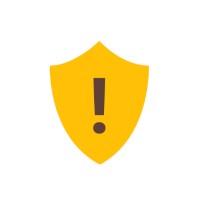
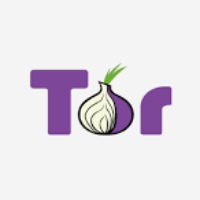
Discussion